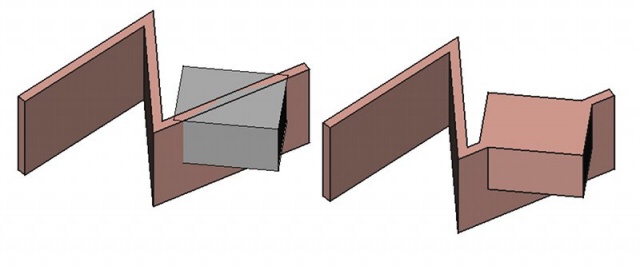Arch Add/fr: Difference between revisions
No edit summary |
No edit summary |
||
| Line 3: | Line 3: | ||
{{Docnav/fr |
{{Docnav/fr |
||
|[[BIM_Clone/fr|Clone]] |
|[[BIM_Clone/fr|Clone]] |
||
|[[Arch_Remove/fr| |
|[[Arch_Remove/fr|Supprimer]] |
||
|[[BIM_Workbench/fr|Atelier BIM]] |
|[[BIM_Workbench/fr|Atelier BIM]] |
||
|IconL=BIM_Clone.svg |
|IconL=BIM_Clone.svg |
||
Revision as of 15:22, 15 June 2024
Cette commande fait partie de l'ensemble intégré de l'atelier BIM avec la V1.0
Cette page a été mise à jour pour cette version.
Cette page a été mise à jour pour cette version.
|
|
| Emplacement du menu |
|---|
| Modifier → Ajouter un composant |
| Ateliers |
| BIM |
| Raccourci par défaut |
| Aucun |
| Introduit dans la version |
| - |
| Voir aussi |
| Arch Soustraire |
Description
L'outil Ajouter vous permet de faire 4 types d'opérations :
- Ajoutez des objets basés sur Part à un composant Arch, tels qu'un
Arch Mur ou une
Arch Structure. Ces objets font alors partie du composant Arch et vous permettent de modifier sa forme tout en conservant ses propriétés de base telles que la largeur et la hauteur
- Ajouter des composants Arch, tels qu'un
Arch Mur ou une
Arch Structure, à un objet Arch basé sur un groupe tel que des
Arch Niveaux.
- Ajoutez un
Arch Système d'axes à une
Arch Structure
- Ajouter des objets à des
Arch Plans de coupe
La contrepartie de cet outil est l'outil Arch Supprimer.
Dans l'image ci-dessus, une boîte est ajoutée à un mur.
Utilisation
- Sélectionnez les objets à ajouter ensemble. Le dernier objet sélectionné sera l'objet Arch de l'hôte.
- Appuyez sur le bouton
Ajouter un composant ou utilisez Modifier →
Ajouter un composant du menu supérieur.
Script
Voir aussi : Arch API et Débuter avec les scripts FreeCAD.
L'outil Ajouter peut être utilisé dans une macro ou dans la console Python en utilisant la fonction :
addComponents(objectsList, host)
- L'extrait de code ci-dessus ajoute les objets donnés dans
objectsListà l'objethostdonné. - Note:
objectsListpeut être un objet unique ou une liste d'objets.
Exemple:
import FreeCAD, Arch, Draft, Part
p1 = FreeCAD.Vector(0, 0, 0)
p2 = FreeCAD.Vector(2000, 2000, 0)
Line = Draft.makeWire([p1, p2])
Wall = Arch.makeWall(Line, width=150, height=2000)
p3 = FreeCAD.Vector(0, 2000, 0)
p4 = FreeCAD.Vector(3000, 0, 0)
Line2 = Draft.makeWire([p3, p4])
Wall2 = Arch.makeWall(Line2, width=150, height=2000)
FreeCAD.ActiveDocument.recompute()
Arch.addComponents(Wall2, Wall)
FreeCAD.ActiveDocument.recompute()
- 2D drafting: Sketch, Line, Polyline, Circle, Arc, Arc by 3 points, Fillet, Ellipse, Polygon, Rectangle, B-spline, Bézier curve, Cubic Bézier curve, Point
- 3D/BIM: Project, Site, Building, Level, Space, Wall, Curtain Wall, Column, Beam, Slab, Door, Window, Pipe, Pipe Connector, Stairs, Roof, Panel, Frame, Fence, Truss, Equipment
- Reinforcement tools: Custom Rebar, Straight Rebar, U-Shape Rebar, L-Shape Rebar, Stirrup, Bent-Shape Rebar, Helical Rebar, Column Reinforcement, Beam Reinforcement, Slab Reinforcement, Footing Reinforcement
- Generic 3D tools: Profile, Box, Shape builder..., Facebinder, Objects library, Component, External reference
- Annotation: Text, Shape from text, Aligned dimension, Horizontal dimension, Vertical dimension, Leader, Label, Axis, Axes System, Grid, Section Plane, Hatch, Page, View, Shape-based view
- Snapping: Snap lock, Snap endpoint, Snap midpoint, Snap center, Snap angle, Snap intersection, Snap perpendicular, Snap extension, Snap parallel, Snap special, Snap near, Snap ortho, Snap grid, Snap working plane, Snap dimensions, Toggle grid, Working Plane Top, Working Plane Front, Working Plane Side
- Modify: Move, Copy, Rotate, Clone, Create simple copy, Make compound, Offset, 2D Offset..., Trimex, Join, Split, Scale, Stretch, Draft to sketch, Upgrade, Downgrade, Add component, Remove component, Array, Path array, Circular array, Point array, Cut with plane, Mirror, Extrude..., Difference, Union, Intersection
- Manage: BIM Setup..., Views manager, Manage project..., Manage doors and windows..., Manage IFC elements..., Manage IFC quantities..., Manage IFC properties..., Manage classification..., Manage layers..., Material, Schedule, Preflight checks..., Annotation styles...
- Utils: Toggle bottom panels, Move to Trash, Working Plane View, Select group, Set slope, Create working plane proxy, Add to construction group, Split Mesh, Mesh to Shape, Select non-manifold meshes, Remove Shape from Arch, Close Holes, Merge Walls, Check, Toggle IFC Brep flag, Toggle subcomponents, Survey, IFC Diff, IFC explorer, Image plane, Unclone, Rewire, Glue, Reextrude
- Panel tools: Panel, Panel Cut, Panel Sheet, Nest
- Structure tools: Structure, Structural System, Multiple Structures
- IFC tools: IFC Diff..., IFC Expand, Make IFC project, IfcOpenShell update
- Nudge: Nudge Switch, Nudge Up, Nudge Down, Nudge Left, Nudge Right, Nudge Rotate Left, Nudge Rotate Right, Nudge Extend, Nudge Shrink
- Additional: Preferences, Fine tuning, Import Export Preferences, IFC, DAE, OBJ, JSON, 3DS, SHP
- Démarrer avec FreeCAD
- Installation : Téléchargements, Windows, Linux, Mac, Logiciels supplémentaires, Docker, AppImage, Ubuntu Snap
- Bases : À propos de FreeCAD, Interface, Navigation par la souris, Méthodes de sélection, Objet name, Préférences, Ateliers, Structure du document, Propriétés, Contribuer à FreeCAD, Faire un don
- Aide : Tutoriels, Tutoriels vidéo
- Ateliers : Std Base, Arch, Assembly, CAM, Draft, FEM, Inspection, Mesh, OpenSCAD, Part, PartDesign, Points, Reverse Engineering, Robot, Sketcher, Spreadsheet, Surface, TechDraw, Test